1、打开PS,按ctrl+o打开一张图片,如图
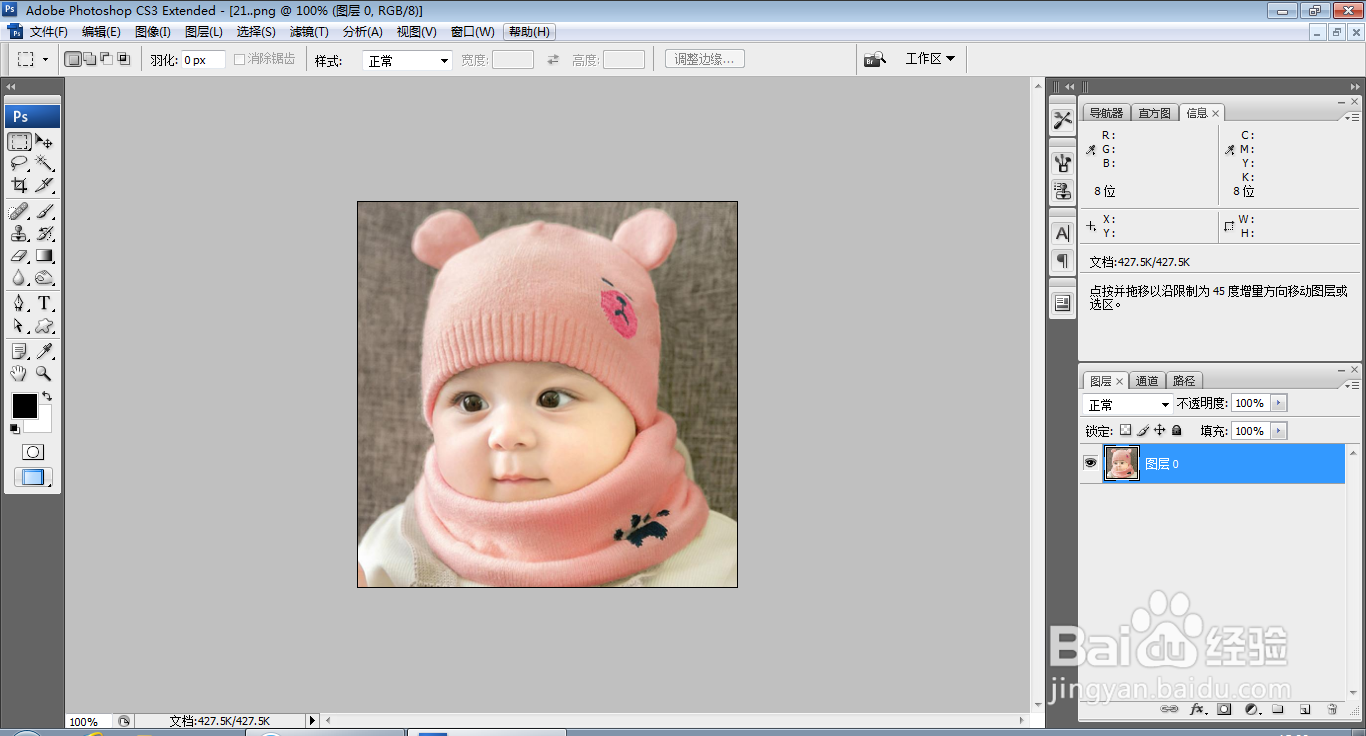
2、选择图像大小,设置图像的宽度为13厘米,高度设置为13厘米,分辨率设置为95,点击确定,如图
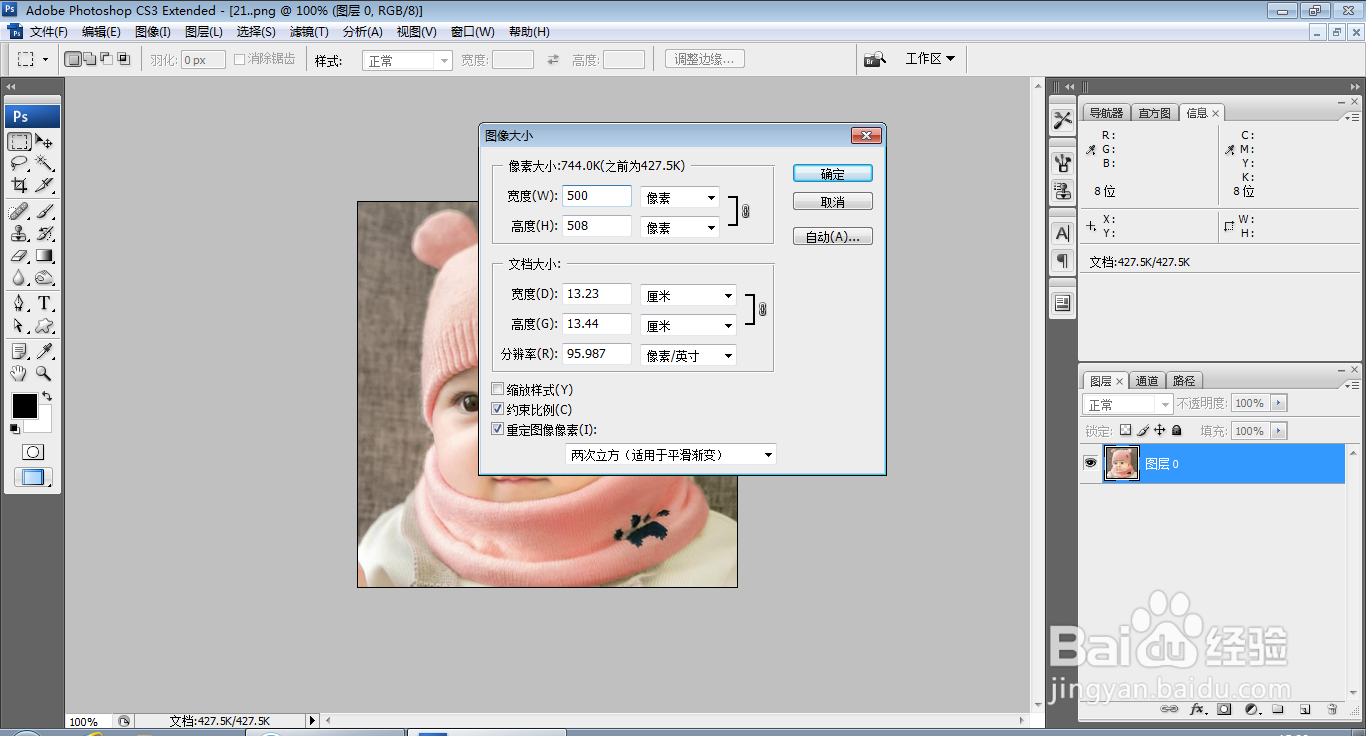
3、设置为两次立方较平滑选项,点击确定,如图
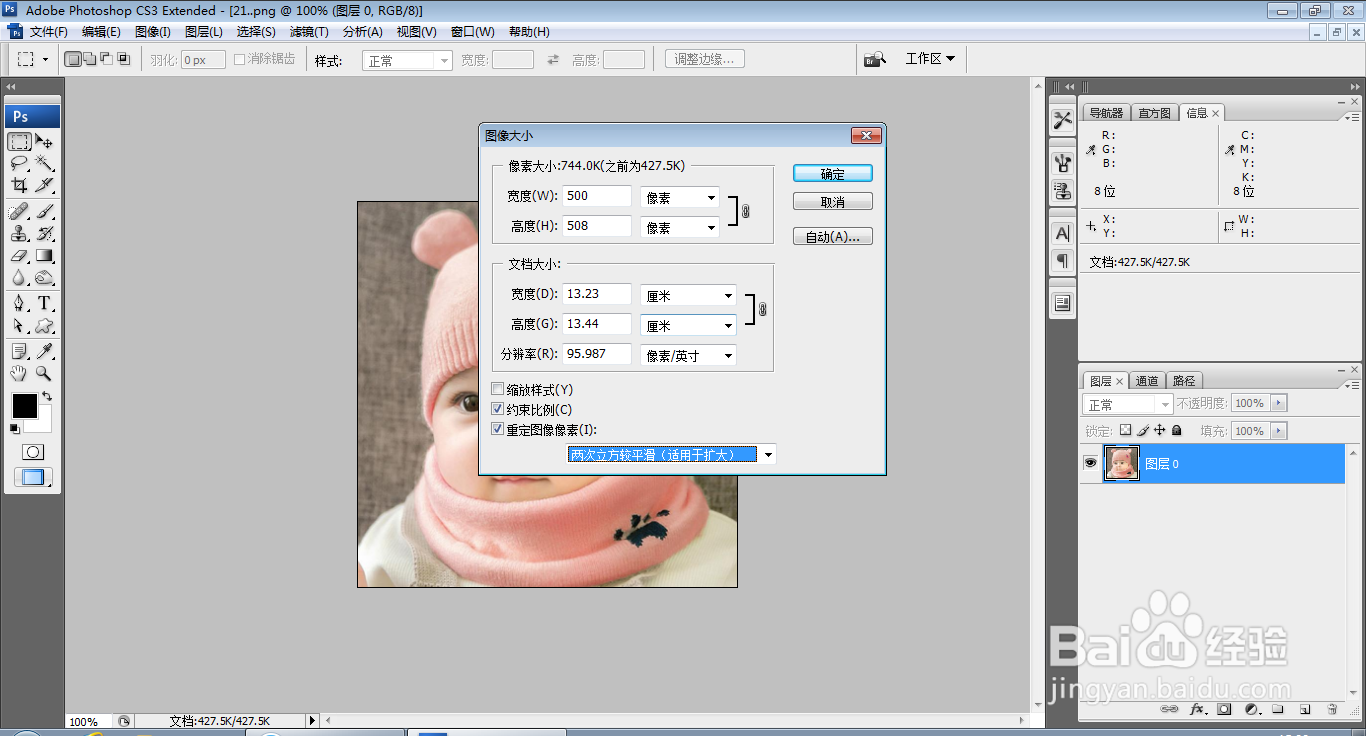
4、选择滤镜,减少杂色,设置强度为6,保留细节为60%,点击确定,如图

5、再次执行滤镜,减少杂色命令,如图

6、选择滤镜,锐化,USM锐化,设置数量为100%,半径设置为3.2像素,点击确定,如图

7、再次执行滤镜,锐化命令,如图
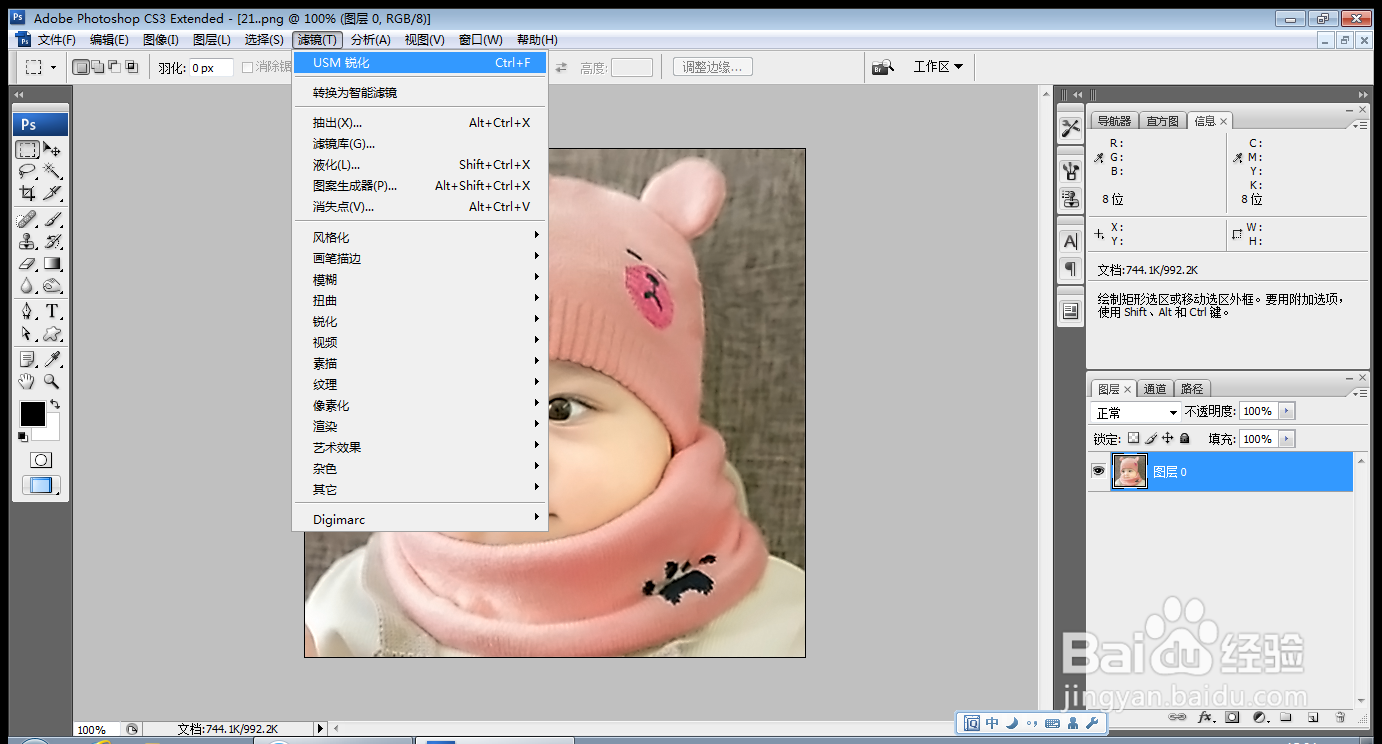
8、然后存储图片,如图
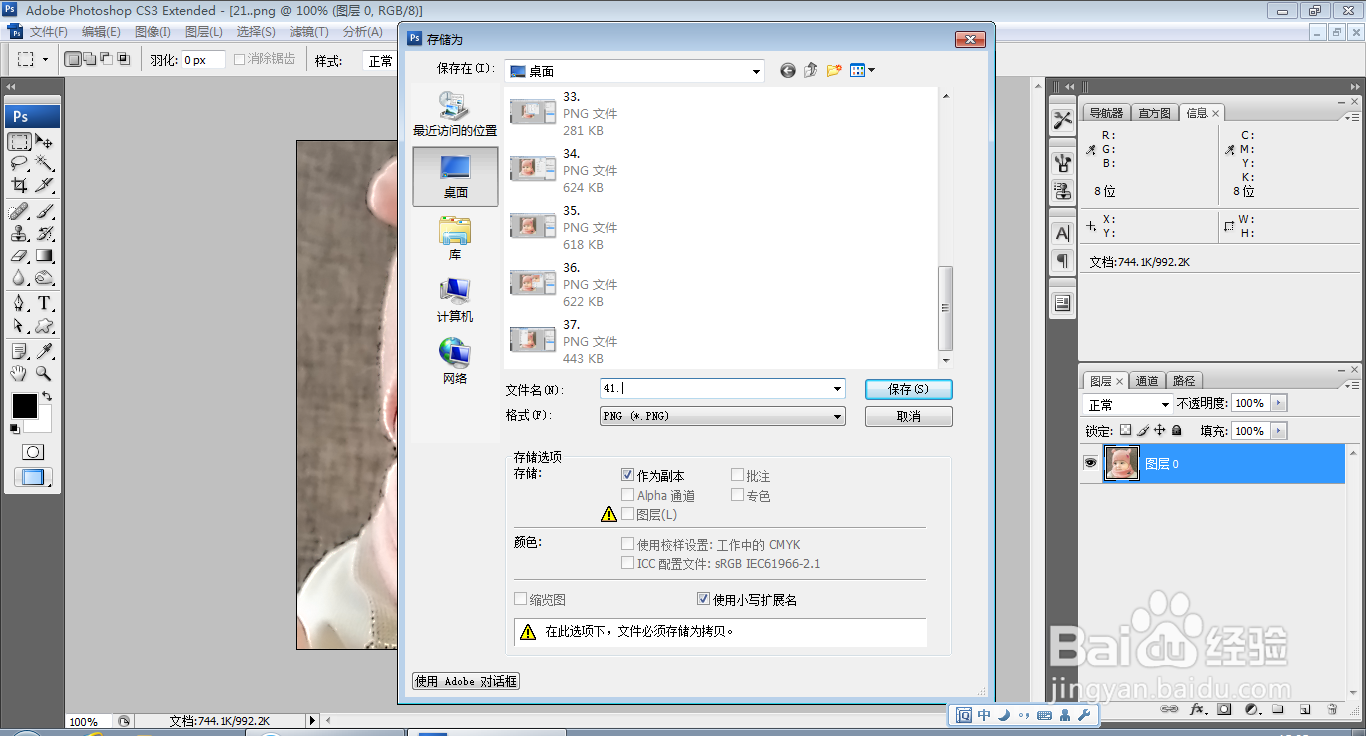
9、再次按ctrl+N新建空白背景,设置分辨率为72,颜色模式设置为RGB模式,点击确定,如图
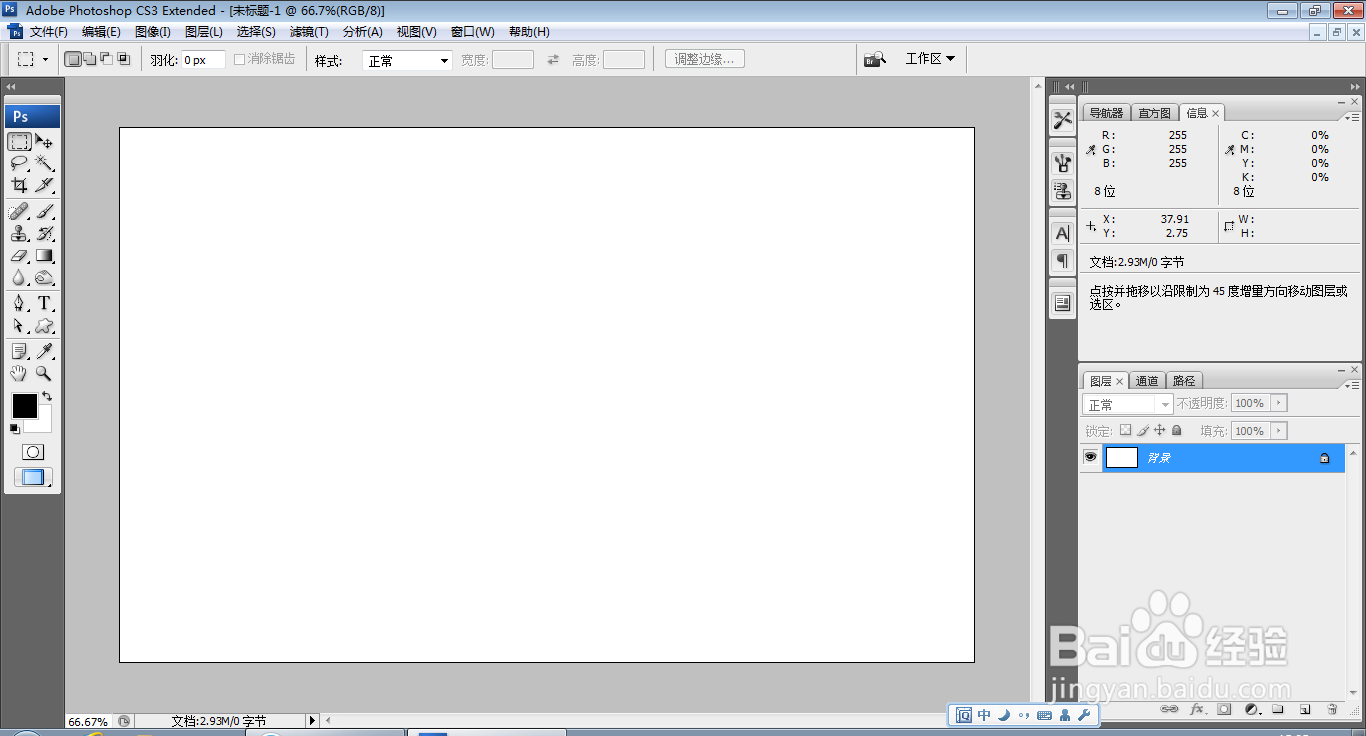
10、再次将之前的图片,和锐化的图片移动到背景中,进行对比,如图

